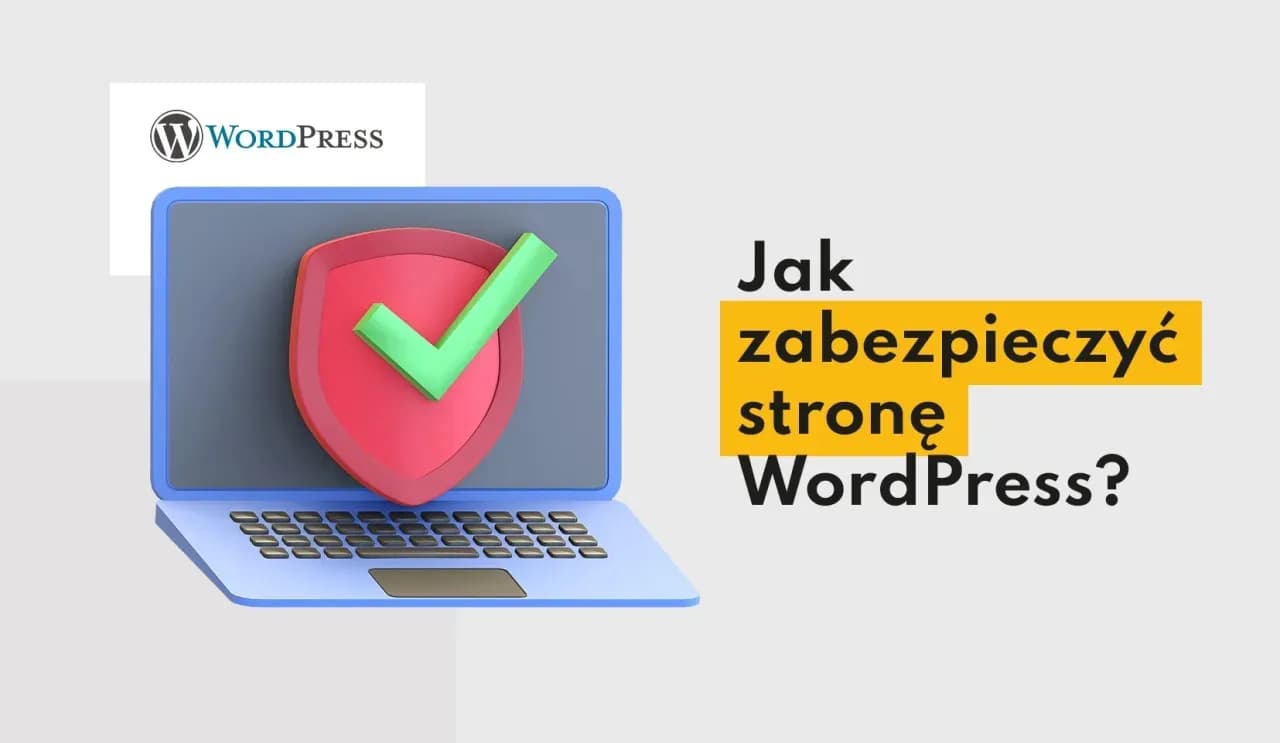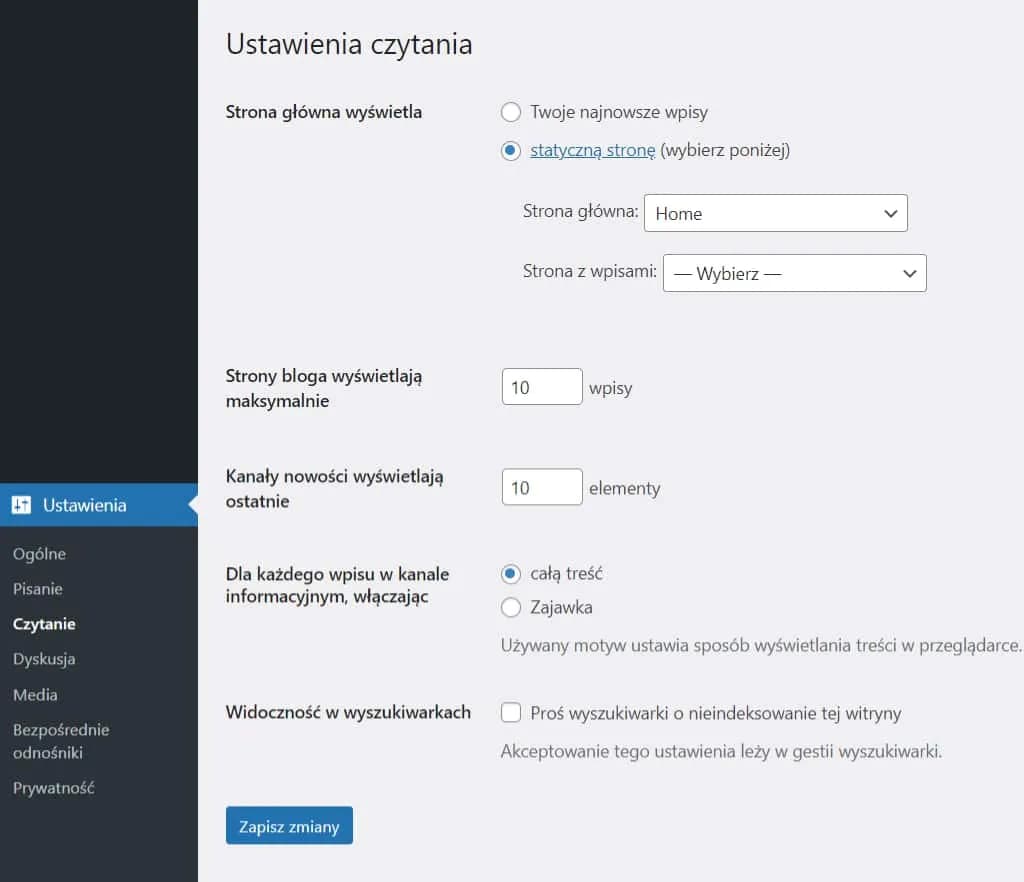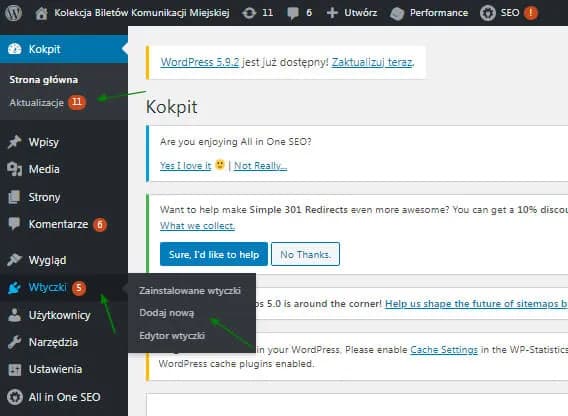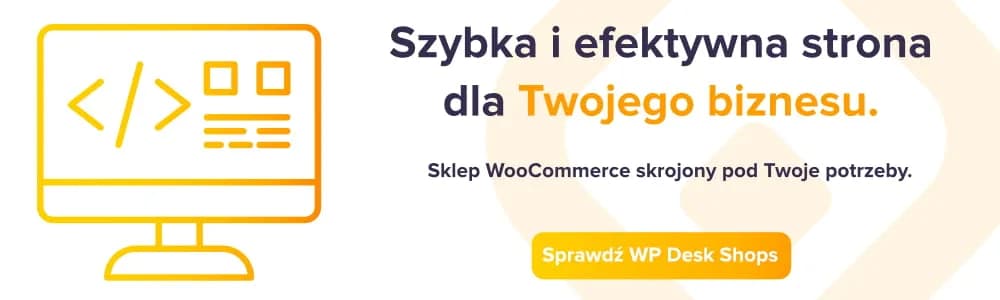Wykorzystując wbudowane funkcje, takie jak „Rewizje” oraz „Cofnij”, możesz łatwo zarządzać treścią swojego serwisu. Dodatkowo, regularne tworzenie kopii zapasowych to kluczowy element utrzymania bezpieczeństwa Twojej strony. Przedstawimy również, jak zidentyfikować i wyłączyć problematyczne wtyczki oraz jak przywrócić stronę z kopii zapasowej, aby uniknąć nieprzyjemnych niespodzianek.
Najważniejsze informacje:
- Funkcja „Rewizje” pozwala na przywrócenie wcześniejszych wersji treści jednym kliknięciem.
- Możliwość szybkiego cofnięcia zmian za pomocą skrótu klawiaturowego „Cofnij” (Ctrl + Z lub Command + Z).
- W przypadku problemów z wtyczkami, można je wyłączyć w panelu WordPress lub ręcznie przez FTP.
- Przywracanie kopii zapasowych z hostingu jest prostym procesem, który może uratować Twoją stronę.
- Regularne tworzenie kopii zapasowych jest kluczowe dla ochrony danych, a odpowiednie wtyczki mogą ułatwić ten proces.
Jak skutecznie cofnąć zmiany w WordPress, aby przywrócić treść
Cofnięcie zmian w WordPressie może być łatwe, jeśli wiesz, jak skorzystać z dostępnych narzędzi. Najprostszy sposób na przywrócenie poprzedniej wersji wpisu lub strony to wykorzystanie wbudowanej funkcji „Rewizje”. Aby to zrobić, wystarczy przejść do edycji odpowiedniego wpisu lub strony, a następnie w prawym panelu bocznym znaleźć sekcję „Rewizje”. WordPress pokaże wszystkie wcześniejsze wersje treści, które możesz przeglądać i porównywać zmiany. Wybierając konkretną wersję, możesz ją przywrócić jednym kliknięciem.
Innym przydatnym narzędziem jest funkcja „Cofnij” (Undo), która pozwala na szybkie anulowanie ostatnich zmian. Możesz z niej skorzystać, używając skrótu klawiaturowego Ctrl + Z (na Windowsie) lub Command + Z (na Macu). To idealne rozwiązanie dla drobnych błędów edycyjnych, które chcesz szybko naprawić, bez potrzeby przeszukiwania całej historii rewizji.
Wykorzystanie funkcji „Rewizje” do przywrócenia poprzednich wersji
Aby skorzystać z funkcji „Rewizje” w WordPressie, najpierw otwórz edytor wybranego wpisu lub strony. W prawym panelu bocznym znajdziesz sekcję „Rewizje”, gdzie WordPress wyświetli listę wszystkich wcześniejszych wersji treści. Możesz przeglądać każdą wersję, a zmiany będą zaznaczone na zielono (dodane) lub czerwono (usunięte). Wybierz wersję, którą chcesz przywrócić, a następnie kliknij przycisk „Przywróć tę wersję”. To bardzo proste i pozwala na szybkie przywrócenie treści do stanu sprzed zmian.
Szybkie cofnięcie zmian za pomocą funkcji „Cofnij”
Funkcja „Cofnij” (Undo) jest niezwykle przydatna, gdy chcesz szybko cofnąć ostatnie zmiany w edytorze WordPress. Użyj skrótu klawiaturowego Ctrl + Z na Windowsie lub Command + Z na Macu, aby natychmiast anulować ostatnią edycję. Jest to idealne rozwiązanie w przypadku drobnych błędów, takich jak niewłaściwe formatowanie tekstu czy przypadkowe usunięcie fragmentu treści, które łatwo można naprawić bez potrzeby przeszukiwania historii rewizji.
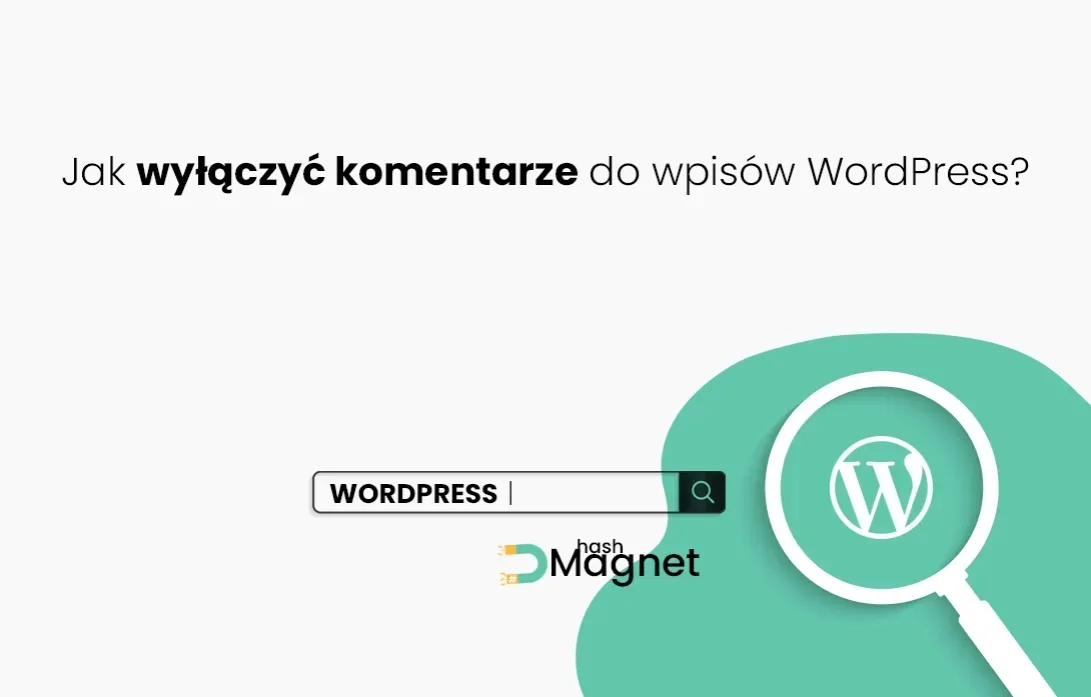
Jak rozwiązać problemy z wtyczkami, które wpłynęły na stronę
Problemy z wtyczkami mogą powodować różne trudności w działaniu Twojej strony WordPress. Aby skutecznie je zidentyfikować, warto zwrócić uwagę na oznaki, takie jak błędy ładowania strony, problemy z formatowaniem lub nieoczekiwane zachowanie funkcji. Jeśli zauważysz, że strona działa nieprawidłowo po zainstalowaniu lub aktualizacji wtyczki, istnieje duża szansa, że to właśnie ona jest źródłem problemu. Możesz także skorzystać z narzędzi do debugowania, takich jak WP Debugging, które pomogą zlokalizować źródło błędów.
Aby wyłączyć problematyczne wtyczki, przejdź do panelu administracyjnego WordPressa i kliknij na sekcję Wtyczki. Zaznacz wtyczkę, którą podejrzewasz o powodowanie problemów, a następnie kliknij Dezaktywuj. Po dezaktywacji sprawdź, czy problem ustąpił. W przypadku, gdy nie możesz się zalogować do panelu, możesz skorzystać z FTP, aby wyłączyć wtyczki ręcznie, co zostanie opisane w następnej sekcji.
Identyfikacja i wyłączanie problematycznych wtyczek
Aby zidentyfikować problematyczne wtyczki, zacznij od dezaktywacji wszystkich wtyczek i sprawdzenia, czy strona działa poprawnie. Następnie włączaj je pojedynczo, aby zobaczyć, która z nich powoduje problemy. Przykładowo, wtyczki takie jak Yoast SEO czy Contact Form 7 są popularne, ale mogą czasami powodować konflikty. Jeśli po aktywacji konkretnej wtyczki strona przestaje działać, to znak, że należy ją wyłączyć i poszukać alternatywy lub zgłosić problem do jej twórcy.
- Dezaktywuj wszystkie wtyczki i sprawdź, czy problem ustępuje.
- Aktywuj wtyczki pojedynczo, aby zidentyfikować źródło problemu.
- Użyj narzędzi do debugowania, aby uzyskać więcej informacji o błędach.
Ręczne wyłączanie wtyczek przy problemach z logowaniem
Jeśli nie możesz zalogować się do panelu WordPress, możesz ręcznie wyłączyć wtyczki poprzez FTP. Połącz się z serwerem za pomocą programu FTP, takiego jak FileZilla. Następnie przejdź do katalogu wp-content/plugins i zmień nazwę folderu wtyczki, którą chcesz dezaktywować. Na przykład, jeśli chcesz wyłączyć wtyczkę Yoast SEO, zmień nazwę folderu na yoast-seo-disabled. Po tej operacji wtyczka zostanie automatycznie dezaktywowana, a Ty będziesz mógł spróbować zalogować się do panelu WordPress.
Czytaj więcej: Jak zainstalować WordPress na XAMPP bez zbędnych problemów krok po kroku
Jak przywrócić stronę z kopii zapasowej, aby uniknąć utraty danych
Przywracanie strony WordPress z kopii zapasowej to kluczowy proces, który pozwala na odzyskanie danych w przypadku awarii lub błędów. Wiele hostingów oferuje automatyczne tworzenie kopii zapasowych, co znacząco ułatwia ten proces. Na przykład, jeśli korzystasz z Bluehost lub SiteGround, możesz łatwo przywrócić swoją stronę do wcześniejszego stanu, korzystając z panelu zarządzania. Wystarczy zalogować się do swojego konta, przejść do sekcji kopii zapasowych i wybrać odpowiednią datę, z której chcesz przywrócić dane.
W przypadku hostingów, które oferują takie funkcje, proces przywracania jest zazwyczaj intuicyjny. Po wybraniu daty, system automatycznie przywróci wszystkie pliki oraz bazę danych do stanu sprzed awarii. To bardzo wygodne rozwiązanie, które oszczędza czas i wysiłek, a także minimalizuje ryzyko utraty danych. Pamiętaj jednak, aby regularnie sprawdzać, czy automatyczne kopie zapasowe są tworzone, aby mieć pewność, że Twoje dane są zawsze chronione.Przywracanie automatycznych kopii zapasowych z hostingu
Aby przywrócić automatyczną kopię zapasową z popularnych hostingów, takich jak Bluehost czy SiteGround, zacznij od zalogowania się do panelu zarządzania. Następnie znajdź sekcję dotyczącą kopii zapasowych, która zazwyczaj znajduje się w menu lub w zakładce „Zarządzanie stroną”. Wybierz datę, do której chcesz przywrócić swoją stronę, a następnie kliknij przycisk Przywróć. Po zakończeniu procesu przywracania, upewnij się, że strona działa poprawnie oraz że wszystkie dane zostały przywrócone.
Użycie wtyczek do tworzenia kopii zapasowych w WordPress
Jeśli korzystasz z wtyczek do tworzenia kopii zapasowych, takich jak UpdraftPlus czy BackupBuddy, proces przywracania jest również prosty. Po zainstalowaniu i skonfigurowaniu wtyczki, możesz łatwo przywrócić kopię zapasową, przechodząc do ustawień wtyczki w panelu WordPress. Wybierz odpowiednią kopię zapasową, a następnie kliknij opcję Przywróć. Wtyczki te zazwyczaj oferują również możliwość przywracania tylko wybranych plików, co daje większą elastyczność.
| Nazwa wtyczki | Funkcje | Łatwość użycia | Cena |
| UpdraftPlus | Automatyczne kopie zapasowe, przywracanie z chmury | Intuicyjna, łatwa w obsłudze | Darmowa z opcją płatnych dodatków |
| BackupBuddy | Kompleksowe rozwiązanie do tworzenia kopii, migracja stron | Prosta konfiguracja, przyjazny interfejs | Od 80 USD rocznie |

Jak zapobiegać utracie danych w przyszłości przy użyciu backupów
Regularne tworzenie kopii zapasowych to kluczowy element ochrony danych w WordPressie. Dzięki nim możesz uniknąć utraty ważnych informacji, które mogą być spowodowane awariami, błędami użytkowników czy atakami hakerskimi. Kopie zapasowe powinny być tworzone w regularnych odstępach czasu, aby zapewnić, że masz aktualne dane. Warto również pamiętać, że nie tylko pliki strony, ale także baza danych wymaga regularnego zabezpieczenia.
Najlepsze praktyki dotyczące przechowywania kopii zapasowych obejmują ich przechowywanie w różnych lokalizacjach. Możesz korzystać z chmury, takiej jak Google Drive lub AWS S3, a także z zewnętrznych dysków twardych. Dzięki temu, nawet jeśli jedna lokalizacja ulegnie awarii, Twoje dane będą bezpieczne w innym miejscu. Niezależnie od wybranej metody, regularne sprawdzanie i testowanie kopii zapasowych jest niezbędne, aby mieć pewność, że będą one skuteczne w przypadku potrzeby przywrócenia danych.
Regularne tworzenie kopii zapasowych i ich przechowywanie
Ważne jest, aby tworzyć kopie zapasowe przynajmniej raz w tygodniu, a w przypadku dynamicznych stron, które często się zmieniają, codziennie. Możesz to zrobić ręcznie lub automatycznie za pomocą wtyczek do backupu. W przypadku automatycznych kopii zapasowych, upewnij się, że są one skonfigurowane do zapisywania zarówno plików strony, jak i bazy danych. Przechowuj kopie zapasowe w chmurze oraz na lokalnym dysku zewnętrznym, aby mieć pewność, że masz dostęp do danych w razie awarii.
- Twórz kopie zapasowe co najmniej raz w tygodniu.
- Używaj wtyczek do automatyzacji procesu kopii zapasowych.
- Przechowuj kopie zapasowe w różnych lokalizacjach, takich jak chmura i dyski zewnętrzne.
Rekomendacje wtyczek do backupu dla WordPress
Wybór odpowiednich wtyczek do backupu jest kluczowy dla bezpieczeństwa Twojej strony WordPress. UpdraftPlus to jedna z najpopularniejszych opcji, oferująca automatyczne kopie zapasowe oraz możliwość przywracania danych z chmury, takiej jak Google Drive czy Dropbox. Inną świetną wtyczką jest BackupBuddy, która zapewnia kompleksowe rozwiązanie do tworzenia kopii zapasowych, migracji oraz przywracania stron. Duplicator to kolejna wtyczka, która umożliwia łatwe tworzenie kopii zapasowych oraz przenoszenie całej strony na nowy serwer. Każda z tych wtyczek oferuje różne funkcje, które mogą dostosować się do indywidualnych potrzeb użytkownika.
Jak zautomatyzować proces tworzenia kopii zapasowych w WordPress
Automatyzacja procesu tworzenia kopii zapasowych w WordPress to kluczowy krok w zapewnieniu bezpieczeństwa Twojej strony. Możesz skonfigurować UpdraftPlus lub BackupBuddy do automatycznego wykonywania kopii zapasowych w określonych interwałach czasowych, co pozwoli Ci zaoszczędzić czas i zminimalizować ryzyko utraty danych. Wybierając opcję automatycznego zapisu w chmurze, masz pewność, że Twoje dane są zawsze dostępne, niezależnie od sytuacji. Dodatkowo, warto ustawić powiadomienia e-mail, aby być informowanym o statusie kopii zapasowych, co pozwoli Ci na bieżąco monitorować proces i reagować na ewentualne problemy.
Warto również rozważyć integrację z systemami zewnętrznymi, takimi jak Zapier, które mogą pomóc w automatyzacji dodatkowych zadań związanych z zarządzaniem kopią zapasową. Na przykład, możesz ustawić automatyczne przesyłanie raportów o wykonanych kopiach zapasowych do swojego zespołu lub przesyłanie powiadomień o błędach do systemu zarządzania projektami. Tego typu automatyzacja nie tylko zwiększa efektywność, ale także zapewnia, że Twoja strona jest zawsze zabezpieczona i gotowa do działania.